はじめに
こんにちは!さいけです。
今回は、「Macのターミナル背景をポケモンにする方法」を紹介します。
利用するGithubリポジトリは以下です。
1から説明するので、必要ない項目は適宜判断して読み飛ばしてください。
それでは、順を追って説明していきます。
macのターミナルの背景をポケモンにする方法
Homebrewをインストールする
まずはじめに、MacにパッケージマネージャであるHomebrewをインストールします。
下記、コマンドをコピペしてターミナルで実行します。
/usr/bin/ruby -e "$(curl -fsSL https://raw.githubusercontent.com/Homebrew/install/master/install)"確認のために、下記コマンドを実行します。
バージョンが表示されれば、端末にHomebrewは無事にインストールされていることになります。
$ brew --version
Homebrew 2.1.2Pythonの3系をインストールする
ターミナルの背景をポケモンにするには、Python3系をインストールしなければなりません。
下記コマンドでPython3系をインストールします。
※Python3を指定しなくても、Python3系が勝手にインストールされます。
$ brew install python無事にインストールできているか、下記コマンドで確認します。表示されていたら、OKです。
$ python3 --version
Python 3.7.3brew install pythonでlinkエラーが出た場合…
下記記事にlinkエラーの解決方法が載っているので、参考にしてみてください。
pipでPokemon-Terminalをインストールする
pipは前項のpythonをインストールした時に、一緒にインストールされていて、すぐに利用できる状態になっています。
以下のコマンドで、Pokemon-Terminalをインストールします。
$ sudo pip3 install git+https://github.com/LazoCoder/Pokemon-Terminal.gitターミナルの背景をポケモンにする
ターミナルの背景をピカチュウにしてみます。
以下コマンドでピカチュウにします。
// pokemon <ポケモン名>
$ pokemon pikachu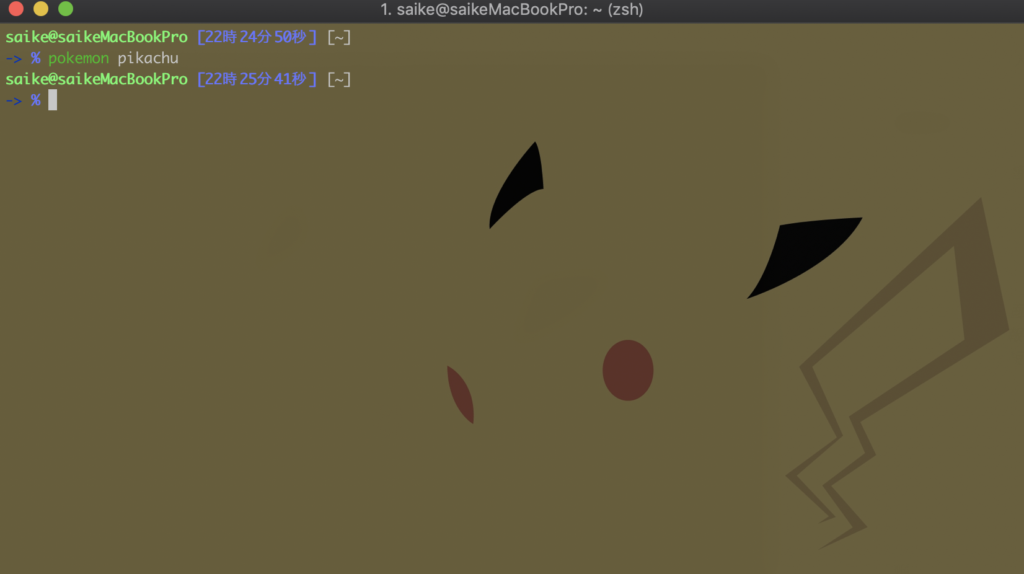
上記のように背景がピカチュウになればおkです!
また、指定できるポケモンの一覧は以下です。
結構ポケモンの種類が豊富です。好きなポケモンにしてみてください!
おまけ:常にターミナルの背景をポケモンにする(Iterm2)
- ITerm2 -> Preferences -> Profiles -> Generalを開きます。
- Command内のSend text at start:に 「pokemon <好きなポケモン名>; cleaer」を入力します。
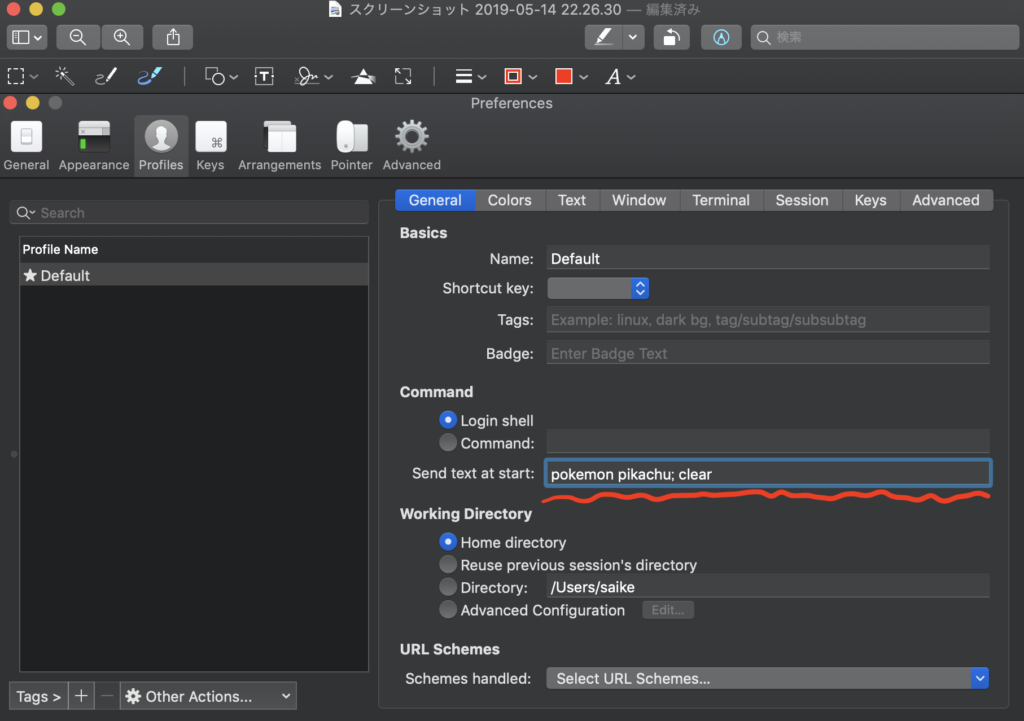
上記を設定すると、ターミナルを再度立ち上げたり、新しいタブを開いたりしても好きなポケモンの背景になります。\(^o^)/
おわりに
今回は、「Macのターミナル背景をポケモンにする方法」を紹介しました。
簡単にターミナル背景をポケモンにすることができるので、本記事の内容を参考にしてみてください!
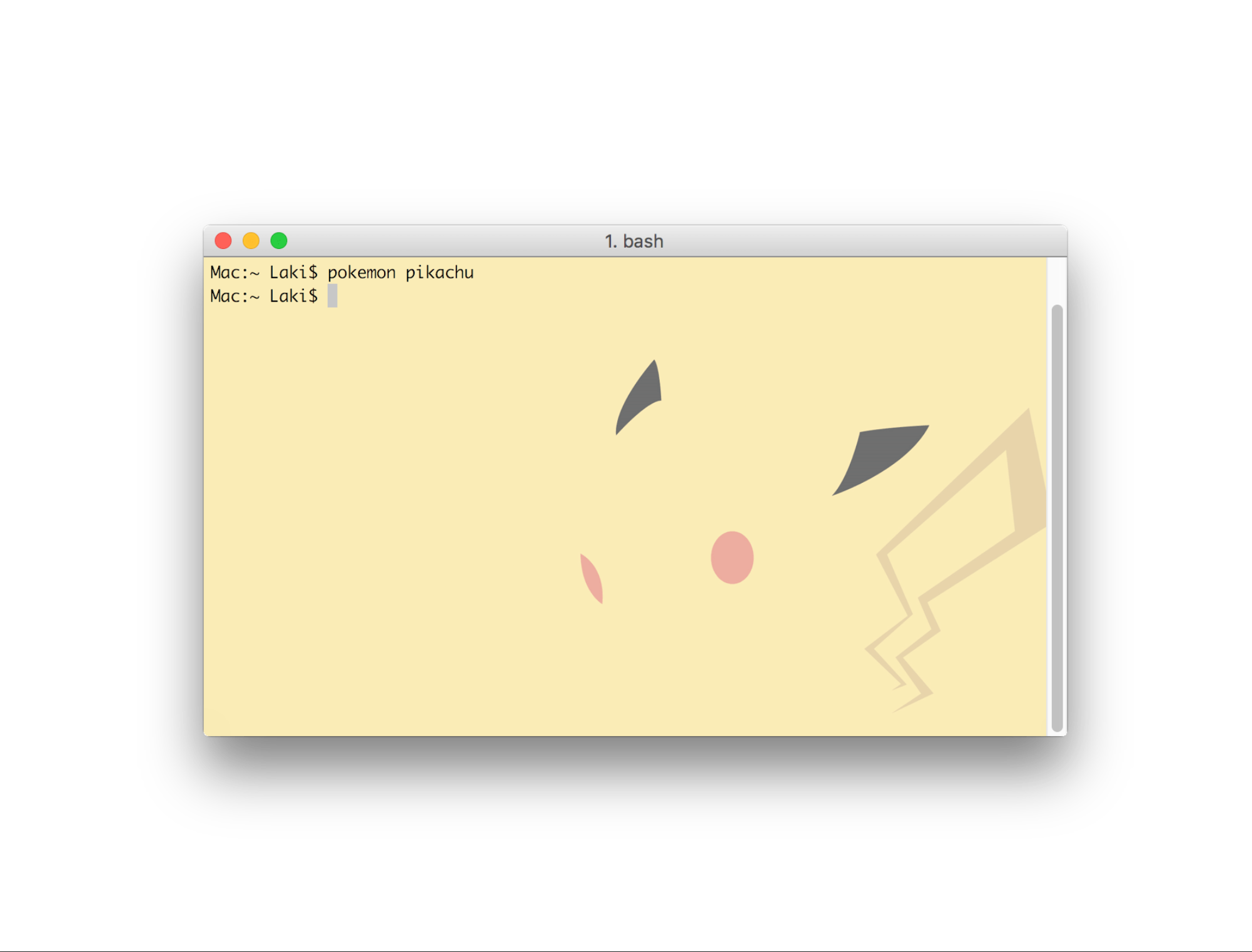
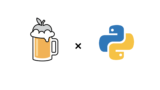
コメント